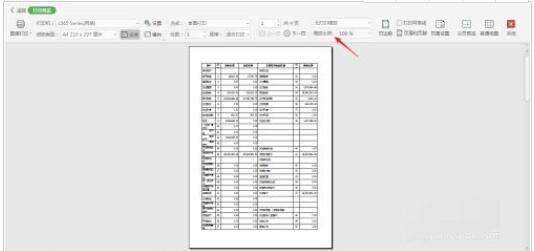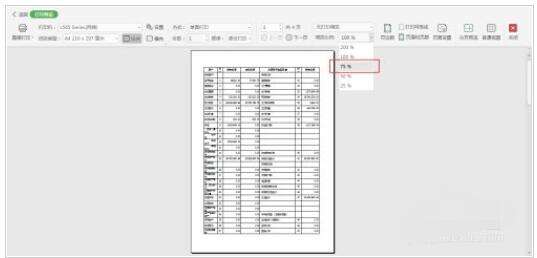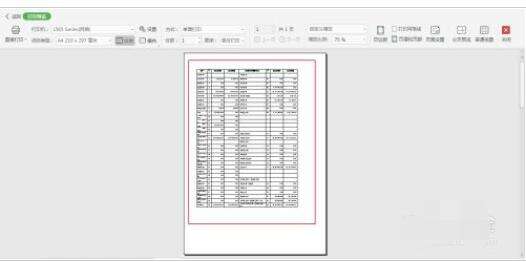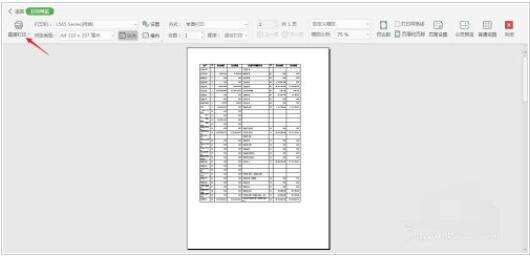Excel表格太宽,怎么打印在一张纸上-Excel表格太宽打印在一张A4纸技巧
办公教程导读
收集整理了【Excel表格太宽,怎么打印在一张纸上-Excel表格太宽打印在一张A4纸技巧】办公软件教程,小编现在分享给大家,供广大互联网技能从业者学习和参考。文章包含160字,纯文字阅读大概需要1分钟。
办公教程内容图文
点击菜单栏中的打印预览
点击缩放比例
将比例调整到75%,视个人情况而定
这样可以看到所有的内容都在一张纸上了
最后点击直接打印即可
以上这里为各位分享了Excel表格太宽打印在一张A4纸技巧。有需要的朋友赶快来看看本篇文章吧!
办公教程总结
以上是为您收集整理的【Excel表格太宽,怎么打印在一张纸上-Excel表格太宽打印在一张A4纸技巧】办公软件教程的全部内容,希望文章能够帮你了解办公软件教程Excel表格太宽,怎么打印在一张纸上-Excel表格太宽打印在一张A4纸技巧。
如果觉得办公软件教程内容还不错,欢迎将网站推荐给好友。